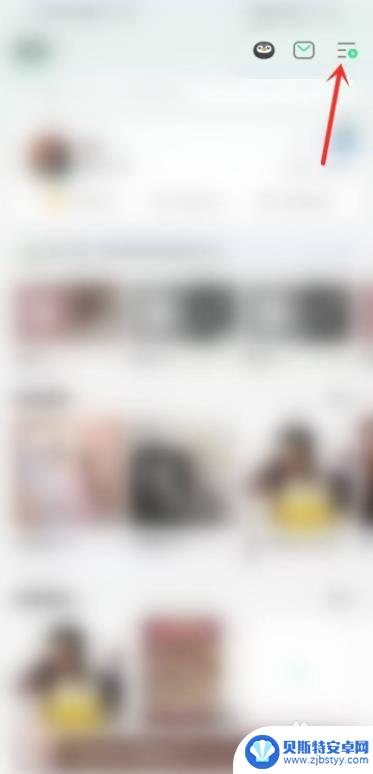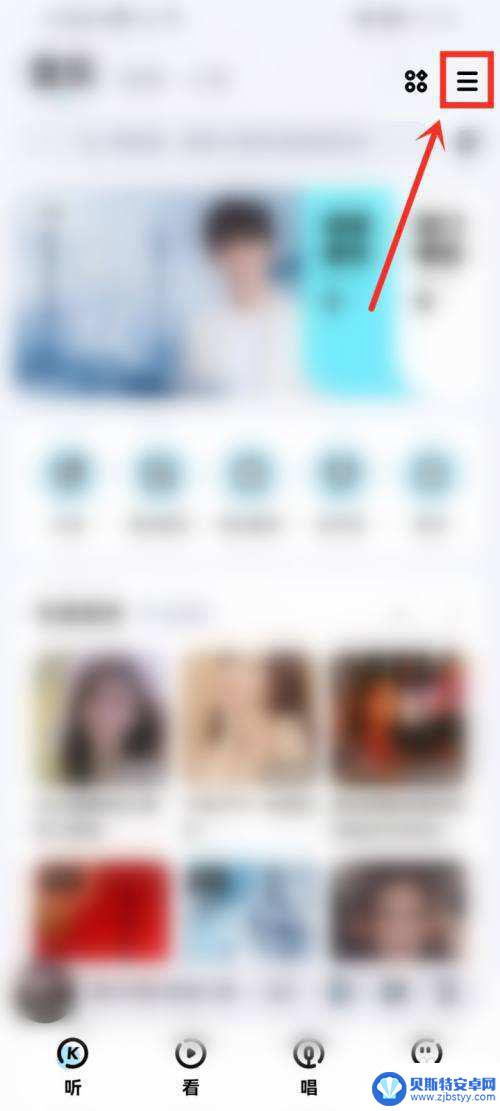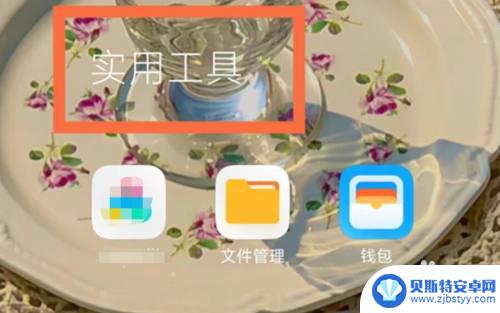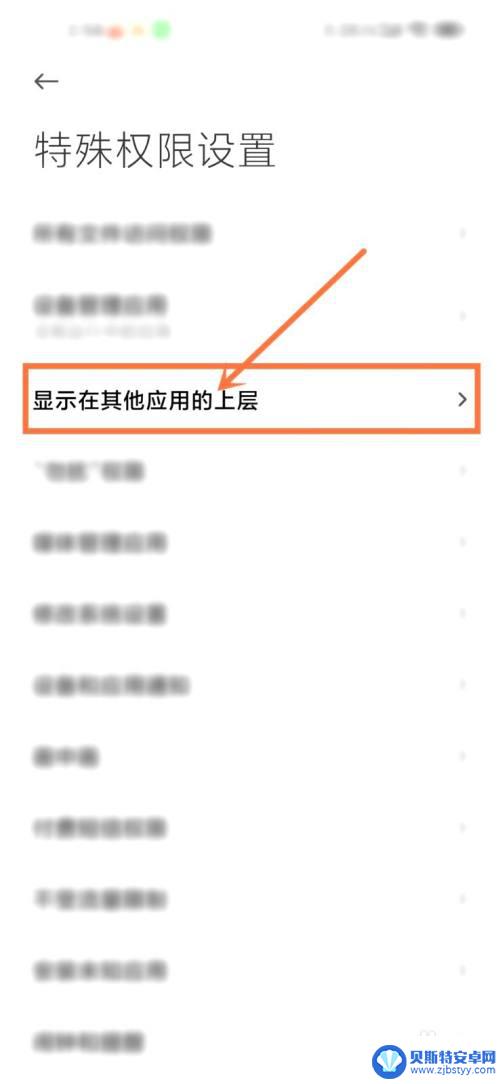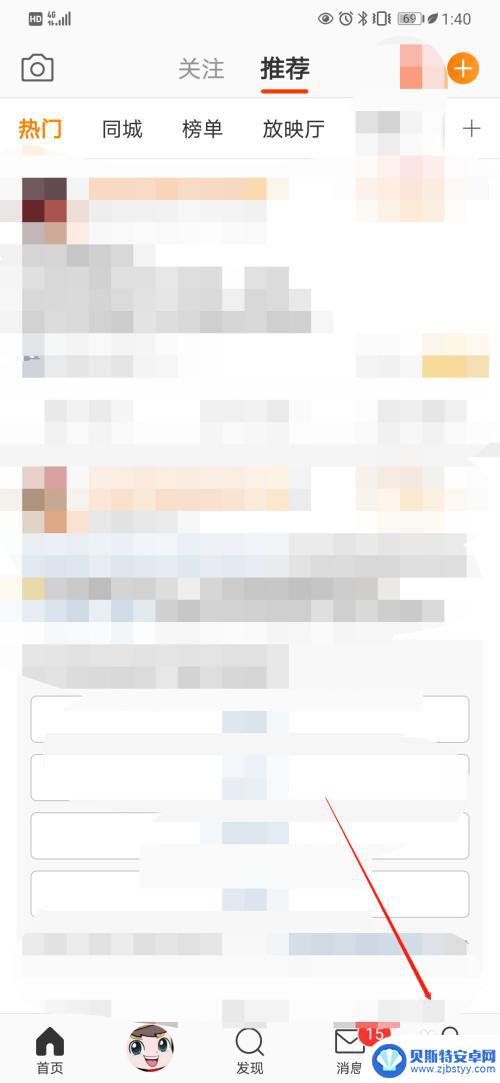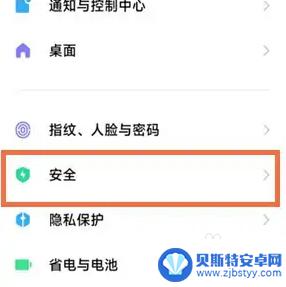小米手机如何关闭广告音乐 Miui10手机关闭小米音乐推荐广告步骤
小米手机作为一款备受欢迎的智能手机品牌,在用户使用过程中可能会遇到一些广告音乐的干扰,Miui10手机关闭小米音乐推荐广告的步骤相对简单,只需要按照特定的操作流程即可轻松实现。通过关闭广告音乐,用户可以更加专注地享受手机的功能和体验,让手机使用变得更加顺畅和便捷。在这篇文章中我们将详细介绍如何关闭小米手机上的广告音乐,让您不再受到干扰,尽情享受手机带来的乐趣和便利。
Miui10手机关闭小米音乐推荐广告步骤
具体方法:
1.在小米手机上来回滑动屏幕,在屏幕上找到安装“小米音乐”的图标。

2.这时就会打开小米音乐的主界面,点击左下角的“我的”标签
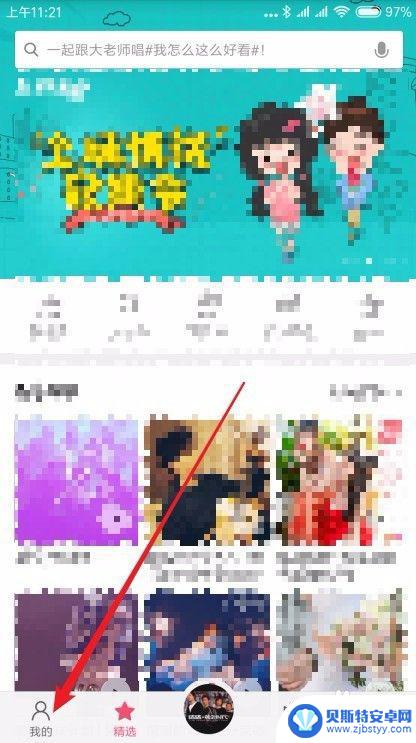
3.接下来就会打开小米音乐我的页面,在这里点击左上角的“设置”按钮。
4.在打开的服务和设置页面中,我们找到“个性化内容推荐”设置项。
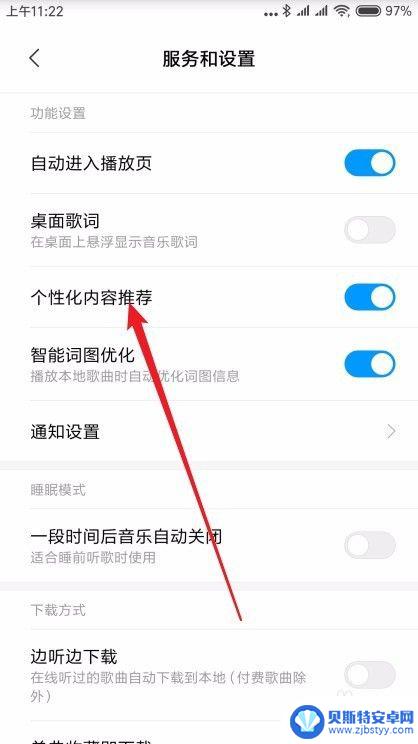
5.点击其后面的开关后,会弹出确认关闭个性化内容推荐的提示。点击“确认”按钮即可。
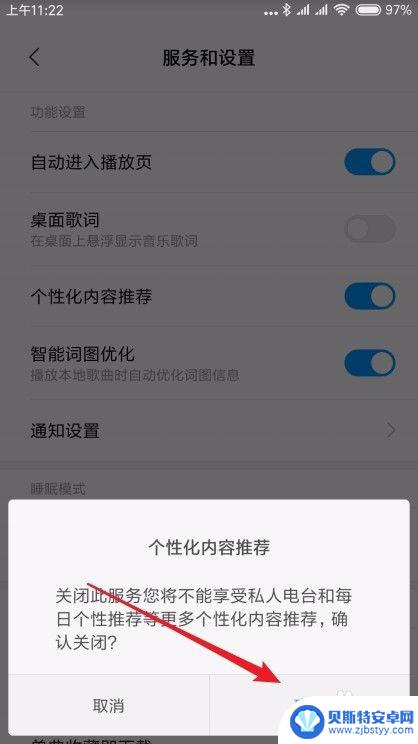
6.接下来我们向下拖动屏幕,找到“资讯广告推荐”设置项。
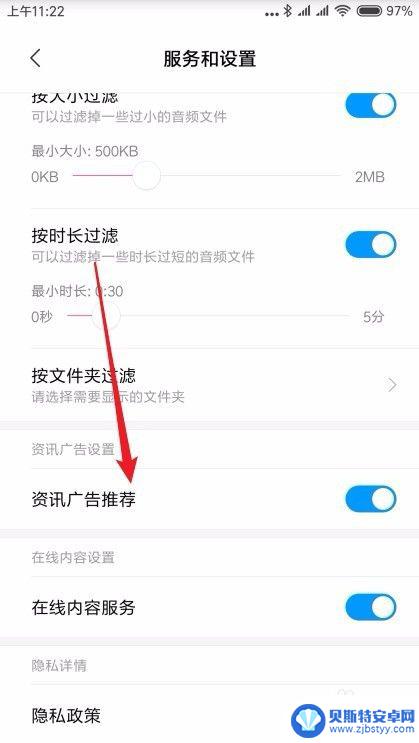
7.然后再点击资讯广告推荐后面的开关,把其设置为关闭状态即可。这样以后再使用小米音乐的时候,就会发现广告信息没有了。
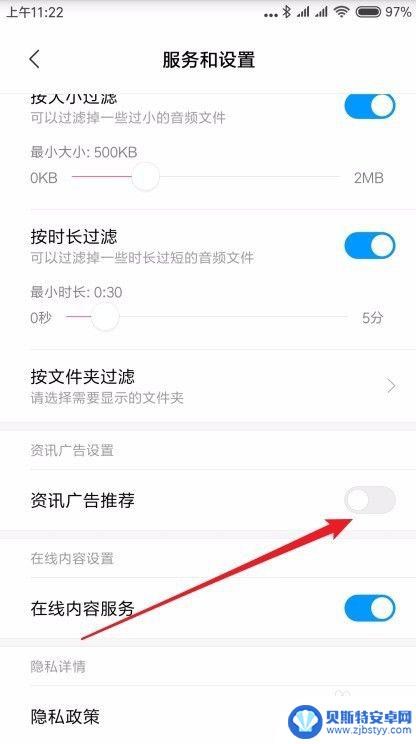
以上就是小米手机如何关闭广告音乐的全部内容,碰到同样情况的朋友们赶紧参照小编的方法来处理吧,希望能够对大家有所帮助。
相关教程
-
手机qq音乐广告怎么关闭 怎么关闭手机QQ音乐的广告推荐
随着智能手机的普及,手机QQ音乐成为了许多人日常生活中不可或缺的音乐软件,随之而来的是频繁的广告推荐,让许多用户感到困扰。如何关闭手机QQ音乐的广告推荐成为了许多人关注的问题。...
-
酷和手机v9怎么关闭所有广告 手机酷狗音乐广告关闭步骤
在日常使用手机时,经常会遇到各种广告弹窗的困扰,尤其是在使用酷狗音乐等应用时,为了提升用户体验,很多人都希望能够关闭手机上的广告。针对酷狗音乐的广告弹窗,用户可以通过简单的操作...
-
红米手机关闭今日推荐 红米手机如何关闭今日推荐功能
红米手机关闭今日推荐,自从智能手机成为人们生活的必备品之后,手机上的各种推送广告也成为了我们日常的一种困扰,对于使用红米手机的用户来说,今日推荐功能是一个常见的推送广告形式。近...
-
小米手机开屏广告 小米手机如何关闭开屏广告
小米手机作为一款备受欢迎的智能手机品牌,近日因其开屏广告引起了广泛争议,开屏广告作为一种营销手段,在用户开机时展示广告内容,这一举措却引发了用户的不满和质疑。许多小米手机用户反...
-
微薄发布手机如何关闭广告 关闭微博广告推荐的步骤
在日常使用手机过程中,我们经常会遇到一些烦人的广告弹窗,尤其是在社交应用上,微博作为一个热门的社交平台,其广告推荐也是难免存在的。有时候这些广告推荐并不是我们所需要的,甚至会影...
-
小米手机穿山甲广告怎么屏蔽 小米手机关闭穿山甲广告的方法
小米手机穿山甲广告怎么屏蔽,近年来,随着移动互联网的快速发展,广告成为了手机使用过程中难以避免的一部分,有些用户可能对于一些广告的频繁出现感到厌烦,并希望能够屏蔽掉这些广告。对...
-
手机能否充值etc 手机ETC充值方法
手机已经成为人们日常生活中不可或缺的一部分,随着手机功能的不断升级,手机ETC充值也成为了人们关注的焦点之一。通过手机能否充值ETC,方便快捷地为车辆进行ETC充值已经成为了许...
-
手机编辑完保存的文件在哪能找到呢 手机里怎么找到文档
手机编辑完保存的文件通常会存储在手机的文件管理器中,用户可以通过文件管理器或者各种应用程序的文档或文件选项来查找,在手机上找到文档的方法取决于用户的手机型号和操作系统版本,一般...
-
手机如何查看es文件 手机ES文件浏览器访问电脑共享文件教程
在现代社会手机已经成为人们生活中不可或缺的重要工具之一,而如何在手机上查看ES文件,使用ES文件浏览器访问电脑共享文件,则是许多人经常面临的问题。通过本教程,我们将为大家详细介...
-
手机如何使用表格查找姓名 手机如何快速查找Excel表格中的信息
在日常生活和工作中,我们经常需要查找表格中的特定信息,而手机作为我们随身携带的工具,也可以帮助我们实现这一目的,通过使用手机上的表格应用程序,我们可以快速、方便地查找需要的信息...